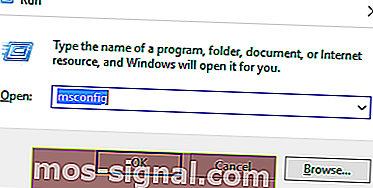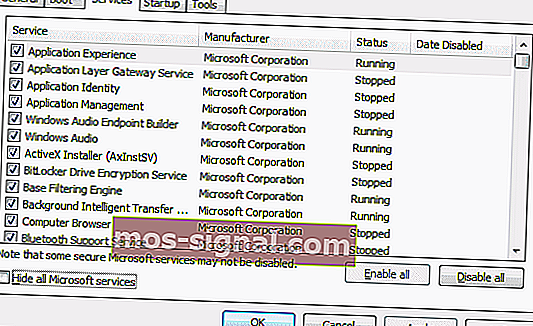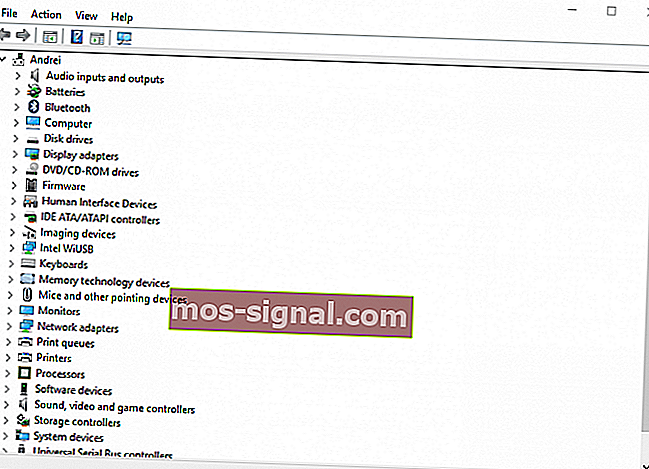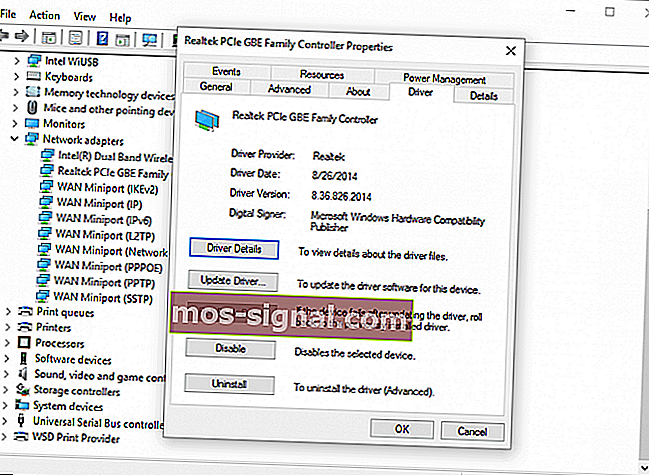5 penyelesaian untuk diperbaiki Tempoh tamat semaphore telah tamat
- Apabila anda cuba memindahkan fail antara sistem Windows 10 anda dan peranti luaran yang lain, atau ketika anda cuba mengakses pemacu tertentu yang disambungkan ke komputer anda, anda mungkin mendapat Kesalahan masa tamat semaphore telah berakhir dengan kesalahan 0x80070079. Kami akan memperbaikinya dalam artikel di bawah.
- Tidak ada banyak masalah dengan Semaphore tetapi jika anda menghadapi masalah lain, anda akan mencari jalan keluar dengan artikel kami mengenai Windows Semaphore.
- Sekiranya anda menghadapi kesilapan sistem, cari jalan keluar di hub Kesalahan Sistem kami.
- Lihat pusat ralat Windows 10 kami untuk lebih banyak masalah dan penyelesaian mengenai topik ini.

Apabila anda cuba memindahkan fail antara sistem Windows 10 anda dan peranti luaran yang lain, atau ketika anda cuba mengakses pemacu tertentu yang disambungkan ke komputer anda, anda mungkin mendapat ralat sistem.
Kesalahan ini akan menyekat tindakan anda dan akan menghalang anda menyelesaikan proses pemindahan.
Sekiranya anda mendapat Masa tamat semafore telah tamat ralat 0x80070079 , panduan penyelesaian masalah ini dapat membantu anda.
Dalam kebanyakan situasi, anda akan mengalami kod ralat 0x80070079 yang berkaitan dengan jangka masa tamat Semaphore telah tamat tempoh apabila cuba memindahkan fail besar.
Pemindahan ini mungkin dilakukan dalam rangkaian tempatan anda, atau antara komputer anda dan pemacu luaran.
Bagaimanapun, langkah-langkah yang dijelaskan dalam garis panduan berikut akan menunjukkan kepada anda cara menyelesaikan masalah Windows ini.
- Lakukan but bersih
- Tukar FAT32 ke NTFS
- Nonaktifkan perlindungan Firewall dan antivirus buat sementara waktu
- Kemas kini pemacu penyesuai rangkaian
- Periksa integriti rangkaian tempatan
Bagaimana saya membetulkan ralat 0x80070079?
1. Mulakan but bersih
Untuk memastikan bahawa tidak ada konflik fail atau program yang menyebabkan ralat 'masa tamat semaphore telah tamat 0x80070079', anda harus melakukan boot yang bersih.
Semasa boot bersih, anda akan berjaya mematikan perkhidmatan bukan windows dan program permulaan yang mungkin tidak diperlukan. Jangan risau, data anda akan sentiasa selamat dan terjamin sepanjang masa.
Inilah yang perlu anda ikuti:
- Tekan kekunci panas Win + R dan masukkan kotak Run.
- Di sana, masukkan msconfig dan tekan Enter.
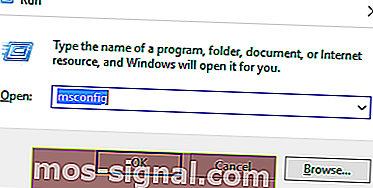
- The Konfigurasi Sistem tetingkap akan selepas itu dipaparkan pada komputer anda.
- Dari tetingkap itu beralih ke tab Perkhidmatan .
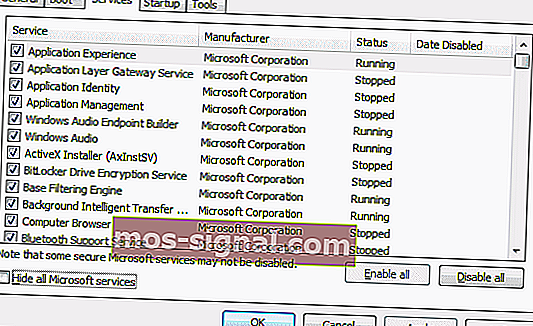
- Tandai kotak centang ' sembunyikan semua perkhidmatan Microsoft '.
- Sekarang, klik Lumpuhkan semua .
- Simpan tetapan anda dan terapkan perubahan.
- Mulakan semula peranti Windows anda.
- Catatan Editor: Sekiranya anda ingin memindahkan fail dengan cepat, lihat koleksi panduan kami yang luas.
2. Tukarkan FAT32 ke NTFS
Seperti yang anda ketahui, memindahkan fail besar hanya mungkin jika pemacu sebenar diformat ke dalam NTFS, terutamanya jika anda menggunakan pemacu kilat USB.
Oleh itu, pastikan anda menukar FAT32 ke NTFS. Anda boleh melakukannya dengan mengikuti:
- Klik kanan pada pemandu tersirat.
- Dari senarai yang akan dibuka pilih format.
- Dari tetingkap seterusnya pilih NTFS.
- Klik pada Format Pantas.
- Itu sahaja; anda boleh meneruskan proses pemindahan sekarang.
3. Matikan perlindungan Firewall dan antivirus buat sementara waktu
Kadang kala, pemindahan fail tertentu dapat disekat oleh Windows Firewall atau oleh program antivirus anda.
Dan itulah sebabnya anda mungkin menerima tempoh masa tamat Semaphore telah tamat mesej ralat 0x80070079.
Oleh itu, anda boleh mencuba melumpuhkan perlindungan keselamatan dan mencuba semula proses anda untuk meneruskan tindakan anda.
Anda boleh mematikan Windows Firewall dengan mengikuti langkah-langkah berikut: tekan hotkeys Win + X dan pilih Control Panel ;
Di Panel Kawalan gunakan bidang carian dan ketik firewall windows; ikuti sahaja arahan pada skrin dan matikan perlindungan lalai.
Mengenai antivirus anda, anda biasanya dapat mematikan perlindungannya untuk jangka waktu yang terbatas dengan mengklik kanan pada ikon antivirus dan pilih Matikan perlindungan.
4. Kemas kini pemacu penyesuai rangkaian
- Tekan kekunci panas Win + R dan dalam kotak Run masukkan devmgmt.msc .
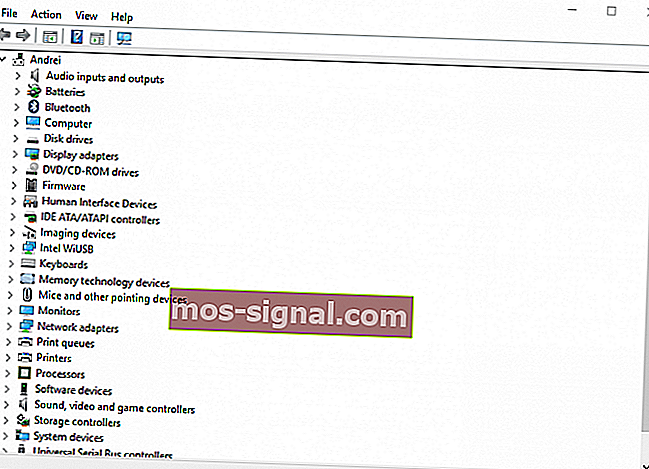
- Dari panel kiri tetingkap yang akan dipaparkan meluaskan kemasukan Network Adapters .
- Dari senarai yang akan dipaparkan, klik kanan pada penyesuai wayarles dan pilih Properties .
- Tukar ke tab Driver dan kemudian klik pada Update Driver .
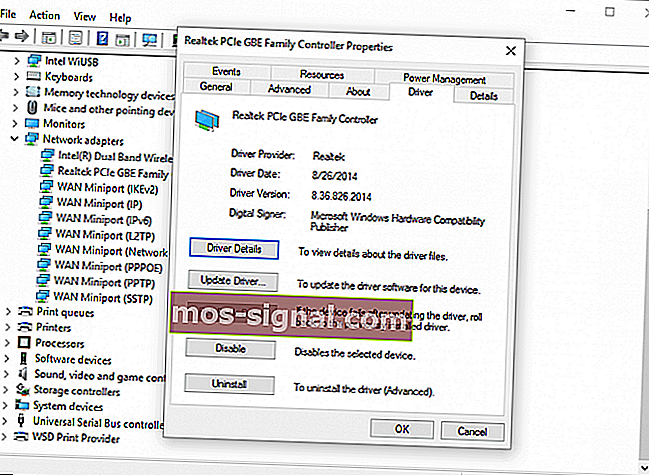
- Apabila diminta, pilih Cari secara automatik untuk perisian pemacu yang dikemas kini.
- Tunggu proses untuk menyelesaikan kemas kini.
- Mulakan semula sistem Windows anda pada akhirnya.
5. Periksa integriti rangkaian tempatan
Sekiranya anda cuba memindahkan fail dalam rangkaian tempatan, anda perlu memastikan semuanya berfungsi dengan sempurna.
Seharusnya tidak ada masalah dengan isyarat, semua sambungan antara stesen kerja mesti diatur dengan betul dan anda harus memastikan bahawa tidak ada batas waktu yang berlaku semasa pemindahan sebenarnya.
Sudah tentu, anda mungkin memerlukan hak pentadbir untuk operasi tertentu.
Kesimpulannya
Seperti yang dapat kita perhatikan, tempoh masa tamat Semaphore telah berakhir. Kesalahan 0x80070079 adalah masalah sistem yang dapat diperbaiki dengan menggunakan penyelesaian penyelesaian masalah yang berbeza.
Sekiranya anda berjaya menyelesaikan masalah ini dengan menggunakan penyelesaian lain, kongsi pengalaman anda dengan kami dan kami akan mengemas kini tutorial ini dengan sewajarnya - itulah satu-satunya cara di mana anda dapat menolong orang lain juga.
Soalan Lazim: Baca lebih lanjut mengenai ralat Semaphore
- Apakah ralat semaphore?
Biasanya, ralat 0x80070079 dengan jangka masa tamat Semaphore telah berakhir apabila anda cuba memindahkan fail yang sangat besar melalui rangkaian tempatan anda, atau dari komputer anda ke pemacu luaran.
- Bagaimana saya boleh memperbaiki ralat 0x80070079?
- Apakah nilai semaphore?
Catatan Editor: Catatan ini pada mulanya diterbitkan pada bulan Ogos 2018 dan sejak itu dirombak dan diperbaharui pada bulan Mac 2020 untuk kesegaran, ketepatan, dan kefahaman.